
 |
||
NAGRYWARKI | PROGRAMY | TESTY | DYSKI TWARDE/SSD | BIOSY | ARTYKUŁY | FAQ | NAGRYWANIE od A do Z | ENCYKLOPEDIA | FORUM | Nośniki | Konsole | Księgarnia | Zabezpieczenia płyt | Zaloguj |
Poniższy opis nie jest może najkrótszą drogą do nagrania płyty w formacie Mixed Mode CD ale nie można odmówić mu skuteczności i finezji.
Pierwszy etap rozpoczynamy od przygotowania obrazu w formacie ISO zawierającego nasze dane komputerowe. W głównym oknie programu kliknij w czwartą ikonę w górnym rzędzie licząc od lewej strony.
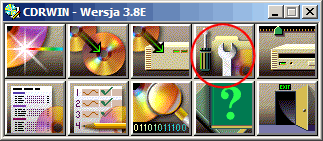
W nowym oknie ustaw:
Za pomocą przycisków Plik oraz Katalog odszukaj i wskaż dane które mają być dodane do kompilacji. Następnie kliknij przycisk Dodaj by dane znalazły się na liście. Czynność tę musisz powtórzyć tyle razy ile wymaga tego skompletowanie całej kompilacji. Inna możliwość dodania plików do kompilacji to zaznaczenie wszystkich wybranych katalogów i plików w Exploratorze Windows oraz przeciągnięcie ich i upuszczenie na oknie dodawania plików.
W polu Plik obrazu wpisz nazwę obrazu oraz jego lokalizację np. C:\obraz.iso. Następnie kliknij przycisk START by rozpocząć tworzenie obrazu.

W oknie zawierającym statystyki kompilacji tworzonego obrazu ISO kliknij kursorem myszy w przycisk Kontynuuj. Teraz musisz zaczekać aż powstanie obraz. Następnym krokiem jest przygotowanie specjalnego pliku CUESheet zgodnie z poniższym wzorem:
FILE "c:\obraz.iso" BINARY TRACK 01 MODE1/2048 INDEX 01 00:00:00 FILE "c:\piosenka-1.wav" WAVE TRACK 02 AUDIO PREGAP 00:02:00 INDEX 01 00:00:00 FILE "c:\piosenka-2.wav" WAVE TRACK 02 AUDIO PREGAP 00:02:00 INDEX 01 00:00:00
Plik musi zostać zapisany na dysku i powinien posiadać rozszerzenie *.cue. Oczywiście dla swoich potrzeb musisz pozmieniać ścieżki dostępu oraz dopasować nazwy poszczególnych plików.
Teraz wystarczy całość nagrać na płytę. W tym celu w głównym oknie programu kliknij w pierwszą ikonę w górnym rzędzie licząc od lewej strony.
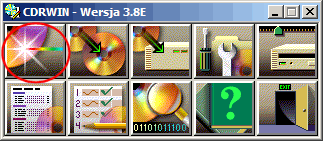
W nowo otwartym oknie za pomocą przycisku Wczytaj Cuesheet wskaż plik który przygotowałeś przed chwilą a następnie kliknij kursorem myszy w przycisk WYPAL.